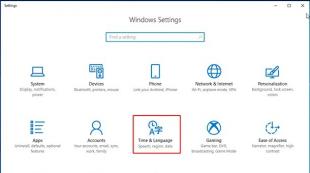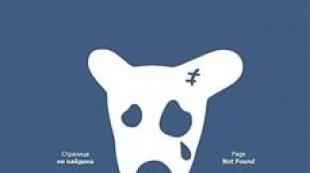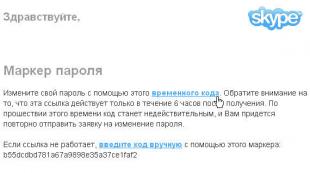Kaip nustatyti „Wi-Fi“ nešiojamajame kompiuteryje. „Wi-Fi“ ryšio nustatymas „Windows“ nešiojamajame kompiuteryje
Belaidžio „Wi-Fi“ interneto pranašumas yra tas, kad namuose įsirengus maršrutizatorių nebereikia pirkti atskirų SIM kortelių ir mokėti už kelis ryšius visiems savo šeimos iPhone ir iPad. Tačiau taupymas.
Taigi, kaip prijungti ir sukonfigūruoti „Wi-Fi“ nešiojamajame kompiuteryje? Pirmiausia turite įsitikinti, kad jūsų kompiuteris palaiko belaidę technologiją. Tai, kad prietaiso priekiniame skydelyje, atrodo, yra indikatoriai ir mygtukai, skirti Wi-Fi įjungti, negarantuoja, kad šis įrenginys bus sumontuotas korpuso viduje. Jei įrenginys jau sumontuotas, ant galinio dangtelio bus atitinkamas holografinis lipdukas, nurodantis modulio gamintoją ir versiją.
Kai kuriuose modeliuose yra galimybė montuoti bloką, tačiau jie parduodami be jo. Jei esate kaip tik tokio įrenginio savininkas ir norite turėti belaidį ryšį, turite nunešti kompiuterį į aptarnavimo centrą, kad šis modulis būtų įdiegtas ir sukonfigūruotas už jus. Jei esate susipažinę su technologijomis, galite savarankiškai įsigyti tinkamą modulį ir įdėti jį į įrenginį. Vėl taupoma. Jei taip viską sutaupysite, greitai tapsite milijonieriumi ir taupyti nebereikės. Savotiškas filosofinis paradoksas. Kovos ir priešybių vienybė. apie ką mes kalbame? O taip, grįžkime prie „Wi-Fi“ nustatymo.
Jei įdiegus ir prijungus modulį belaidis tinklas vis tiek neaptinkamas, tikėtina, kad reikia atnaujinti arba iš naujo įdiegti tinklo plokštės tvarkykles. Tvarkykles galite atsisiųsti iš diegimo disko arba iš oficialios tinklo plokštės gamintojo svetainės.
„Wi-Fi“ modulio aktyvinimas
Norėdami įjungti modulį, paspauskite mygtuką arba klavišų kombinaciją. Skirtingiems skirtingų gamintojų modeliams Wi-Fi aktyvinimas skirsis – žiūrėkite naudojimo instrukcijoje. Pavyzdžiui, ant korpuso gali būti jungiklis, kaip parodyta paveikslėlyje:

Ar tokio jungiklio nėra? Tada atidžiau pažvelkite į funkcinius klavišus. Jei ant vieno iš klavišų pačiame klaviatūros viršuje šalia F raidės taip pat yra „Wi-Fi“ logotipas - tai yra norimas mygtukas belaidžiam tinklui paleisti. Modulis įjungiamas nešiojamuosiuose kompiuteriuose naudojant F klavišų (su skaičiumi) ir Fn klavišų derinį. Šis mygtukas atrodo maždaug taip:

Prisijungimas prie prieigos taško
Nukreipkite žvilgsnį į sistemos dėklą. Turėtų būti piktograma Prisijunkite prie belaidžio tinklo. Jei yra piktograma, tai reiškia, kad kompiuteris aptinka belaidį tinklą. Jau gerai. Kadangi jūsų prieigos taškas bus artimiausias, adapteris pirmiausia jį aptiks, o tada pasirodys signalai iš kaimyninių maršrutizatorių.
Jūs tiesiog negalėsite iš jų naudotis internetu – neturite prieigos slaptažodžių. Kitas variantas – užsukti pas kaimyną su buteliu, pasikalbėti iš širdies ir pasikalbėti apie politiką. Tuo pačiu metu sužinokite, kaip jis jungia „Wi-Fi“, slaptažodis bus parašytas kažkur.
DĖMESIO! Jei pirmą kartą nustatote internetą nešiojamajame kompiuteryje ir dar net nesukonfigūravote maršrutizatoriaus, pirmiausia turite jį prisijungti ir sukonfigūruoti. Šiems veiksmams paruošėme atskirą detalų. Atlikę tame straipsnyje nurodytus veiksmus grįžkite čia ir tęskite veiksmus.
Taigi, priešais jus nešiojamojo kompiuterio ekrane pasirodo galimų belaidžių tinklų sąrašas. Pažiūrėk atidžiau. Jei sąraše yra bent vienas taškas, prie kurio nėra užrakto, tai yra nemokamas prisijungimo tinklas, iš kurio srautą galite gauti be jokio abonentinio mokesčio. Jei visi taškai užrakinti, suraskite tą, kurį platina jūsų maršrutizatorius. Nustatydami maršrutizatorių įvedėte tinklo pavadinimą.
Spustelėkite savo tinklo prieigos tašką. Atsidarys autorizacijos sąsaja. Pateiktoje formoje turite įvesti prisijungimo slaptažodį (raktą).

Šiais laikais daugelis kavinių, siekdamos pritraukti lankytojų, įrengia nemokamą prieigos tašką. Jei ne didesniu kaip 50 metrų spinduliu nuo jūsų kompiuterio yra keletas kavinių, pabandykite nueiti ten ir sužinoti. Užsisakykite puodelį kavos ir tuo pačiu paprašykite padavėjos Wi-Fi slaptažodžio ir prisijungimo. Kaip matote, jūsų įėjimo kavinėje ne tik skamba garsi muzika iki vidurnakčio, bet ir nemokamas internetas.
Įvedus ir patvirtinus savo taško prieigos slaptažodį, sistemos dėkle turėtų pasirodyti kita piktograma ir prasidės prisijungimo prie belaidžio interneto procesas. Užmezgus ryšį, sistemos dėkle pasirodys tinklo signalo buvimo indikatorius. Viskas, jūsų nešiojamojo kompiuterio „Wi-Fi“ sėkmingai prijungtas. Pabandykite naršyklėje atidaryti svetainę, pavyzdžiui, „Yandex.
Jei viską sukonfigūravote, bet svetainės neatsidaro
- Eikite į kompiuterio valdymo skydelį.
- Atidarykite Tinklo jungtys.
- Ryšių sąraše raskite savo Wi-Fi ir atidarykite sąsają Properties.
- Naujame lange iš ryšio komponentų pasirinkite TCP/IP protokolą.
Užduotis yra nustatyti automatinį belaidžio interneto IP adreso aptikimą, kad su kiekvienu nauju ryšiu nekiltų problemų. Pasirinkę protokolą, dar kartą spustelėkite Ypatybės. Atsidarys naujas nustatymų langas. Pasirinkite ir pažymėkite žymės langelius Gauti IP adresą automatiškai ir Gauti DNS serverio adresą automatiškai. Spustelėkite Gerai, kad patvirtintumėte nustatymus.
Kitose „Windows“ versijose sąrankos schema gali šiek tiek skirtis, kad būtų nustatyti automatiniai IP ir DNS nustatymo parametrai.
Kai kuriais atvejais tiekėjas tinklui teikia ne slankiojo, o fiksuoto IP adresu. Tokiu atveju turėtumėte gauti kredencialus, kad galėtumėte rankiniu būdu nustatyti IP adresą ir DNS. Įveskite šią informaciją toje pačioje belaidžio tinklo sąrankos sąsajoje. Tik dabar jums nereikia nustatyti automatinio interneto gavimo adresų aptikimo.
„Wi-Fi“ nustatymas nešiojamajame kompiuteryje yra gana paprastas veiksmas, tačiau nepatyrę vartotojai gali susidurti su daugybe problemų, todėl šiame straipsnyje mes išsamiai apžvelgsime „Wi-Fi“ ryšio sukūrimą pagal standartinę bet kurio nešiojamojo kompiuterio schemą. .
Norint sukonfigūruoti belaidį modulį, nereikia turėti specialių žinių apie kompiuterines technologijas. Šiuolaikinė programinė įranga yra kuo draugiškesnė nepatyrusiems vartotojams, todėl procedūra užtruks ne ilgiau nei kelias minutes (išskyrus atvejus, kai problema susijusi su techninės įrangos gedimais). Pažiūrėkime, kaip žingsnis po žingsnio nustatyti „Wi-Fi“ nešiojamajame kompiuteryje.
Ko reikia?
Kad internetas veiktų tinkamai, be sukonfigūruoto nešiojamojo kompiuterio su „Wi-Fi“ moduliu, reikia prijungti maršrutizatorių, iš kurio gaunamas signalas. Be interneto prieigos taško jūsų kompiuteryje įjungtas „Wi-Fi“ yra visiškai nenaudingas.
Instrukcijos
Norėdami nustatyti internetą nešiojamajame kompiuteryje per „Wi-Fi“, turite atlikti šiuos veiksmus:
- Kai kompiuteris įjungtas, suaktyvinkite belaidį modulį naudodami klavišų kombinaciją. Kiekvienam nešiojamam kompiuteriui jis skiriasi, tačiau dažniausiai tai yra FN klavišo + mygtuko ir „Wi-Fi“ piktogramos derinys (dažniausiai yra viršutinėje F1-F10 klavišų eilutėje);

- eikite į valdymo skydelį per meniu Pradėti;

- tada pasirinkite skyrių „Tinklas ir internetas“;

- atsidariusiame meniu pasirinkite „Tinklo jungtys“;

- atsidarys galimų „Wi-Fi“ prieigos taškų sąrašas;

- Spustelėkite reikiamą pavadinimą, kad prisijungtumėte prie maršrutizatoriaus.
Paprastai adresas, kuriuo reikia prisijungti prie valdymo pulto, taip pat prisijungimo vardas ir slaptažodis yra parašyti apatinėje maršrutizatoriaus pusėje.
Dabar Wi-Fi nustatymas nešiojamajame kompiuteryje ir maršrutizatoriuje jums nebus didžiulė užduotis. Taip pat mūsų svetainėje sužinosite, kaip išspręsti įvairias problemas ir gedimus, susijusius su belaidžiu ryšiu.
Sveikinimai, mieli skaitytojai.
Retai galima rasti nešiojamų kompiuterių, kurie neturi galimybės prisijungti prie tinklo belaidžiu ryšiu. Daugeliu atvejų pakanka tik nurodyti reikiamą ryšį sistemoje, ir viskas registruojama savarankiškai. Tačiau kartais dėl įvairių priežasčių tai neįvyksta. Todėl šiandien noriu jums pasakyti, kaip nustatyti „WiFi“ nešiojamajame kompiuteryje su „Windows 7“, taip pat pagrindinius su šia problema susijusius dalykus.
Daugeliu atvejų kartu su kompiuteriu tiekiamas plastikinis diskas, kuriame yra visos reikalingos programos, įskaitant tvarkykles. Pastarosios įdiegiamos paprastai – į atitinkamą lizdą įkiškite nešiojamą atmintį, monitoriuje automatiškai įsijungs aplikacija, kurioje reikia nustatyti pilną visos reikalingos programinės įrangos vietą.
Tačiau kartais tokio disko gali nebūti - neturėtumėte nusiminti. Eikite į oficialią kūrėjų svetainę, nesvarbu, ar tai „Samsung“, ar „Asus“, ir atsisiunčiate reikiamus paketus. Tai taip pat galima padaryti per kitą įrenginį.
Jei įrenginį gavote be tvarkyklių, geriau atlikti rankinį diegimą tam tikra tvarka. Taigi, pirmiausia reikia įdiegti pagrindinę plokštę, o tik po to visa kita, įskaitant belaidžio tinklo modulį. Norėdami atnaujinti komponentus, turite iš naujo paleisti kompiuterį.
Įtraukimas( )
Iš naujo įdiegę visą reikiamą programinę įrangą, turėtumėte paleisti „Wi-Fi“ adapterį. Tai atliekama tiesiai nešiojamojo kompiuterio klaviatūroje. Norėdami tai padaryti, paspauskite mygtuką, ant kurio nupiešta antena ir iš jos sklindančios bangos. Dažnai norint jį pradėti, jis veikia tik kartu su „ FN».
Po to sistema automatiškai pradės ieškoti galimų tinklų ir parodys rastų tinklų sąrašą. Pasirinkite norimą eilutę ir „ Prisijungti“ Nurodome slaptažodį ir viskas. Dabar galite naudotis tinklu be jokių problemų.
Žingsnis po žingsnio instrukcija( )
Dažnai, kai vienas prie kito jungiami keli kompiuteriai su skirtingomis operacinių sistemų versijomis, kai kuriuos nustatymus reikia nustatyti rankiniu būdu.
Eime " Pradėti"Ir"". Tačiau kai kuriose „Windows 10“ versijose norimą meniu galima rasti per paiešką.

Tada einame į "".

Mus domina "".

Raskite belaidį ryšį ir spustelėkite " Prijungti/atsijungti».
Įveskite saugos raktą.
Dabar paspauskite RMB ryšį. Mus domina eilutė "".

Ant " Grynasis"Rasti protokolą" TCP/IP V4“ Spustelėkite "".

„Windows XP“, kaip ir visose kitose „Microsoft“ operacinių sistemų versijose, matysite kelias eilutes, kuriose vartotojai turi nurodyti skaičių serijas.
Taigi, kad tarp kompiuterio ir prieigos taško būtų ryšys, turite įvesti skaičius “ 192.168.1.2 “, kur pastarasis kiekvienam tinklo elementui skiriasi.
Kitoje eilutėje rašome " 192.168.1.1 ».
DNS adresus galite gauti tiesiogiai iš savo paslaugų teikėjo.

spustelėkite " Taikyti"Ir" Gerai».
Viskas turėtų pradėti veikti iš karto.
Jei staiga dėl kokių nors priežasčių situacija nepasikeičia, turėtumėte grąžinti žymimąjį laukelį „ Gaukite automatiškai».
Interneto platinimas iš nešiojamojo kompiuterio( )
Yra keletas būdų, kaip iš įprasto kompiuterio sukurti visavertį prieigos tašką be maršrutizatoriaus. Bet mes apsvarstysime tik patį paprasčiausią - naudodami trečiųjų šalių kūrėjų programinę įrangą. Atsigręžkime į.

Norėdami platinti internetą, tereikia įdiegti programą, paleisti ją ir įvesti kelis paprastus nustatymus. Kiekvienas gali tai išsiaiškinti.
Tačiau verta paminėti, kad norint tinkamai veikti, prietaisas turi būti prijungtas per laidą. Juk programa nepajėgi vienu metu priimti signalo ir iš karto jo išsiųsti.
Verta paminėti, kad taip pat yra būdas tai padaryti naudojant komandinę eilutę, tačiau jis yra ilgas ir nėra labai patogus. Tai reiškia, kad mes to nesvarstysime.
Signalo problemos( )
Kai kurie vartotojai gali susidurti su situacija, kai įrenginys negali rasti signalo. Pirma, verta išbandyti sistemą kitoje įrangoje. Tai gali būti planšetinis kompiuteris, išmanusis telefonas ar net nešiojamas kompiuteris. Jei situacija yra lygiai tokia pati, turite susisiekti su prieigos tašku. Galbūt jis yra toje vietoje, kuri blogai praleidžia bangas.
Svarbus veiksnys yra kiti elektros elementai, esantys paskirstymo zonoje. Ir tai nepriklauso nuo teikėjo, nesvarbu, ar tai „Rostelecom“, ar „Byfly“.
Dažnai paties įrenginio nustatymai internetui gauti iš teikėjo taip pat gali būti nustatyti neteisingai. Tinkamus galite rasti tiesiogiai iš paslaugų teikėjo arba atitinkamuose su įranga pateiktuose dokumentuose.
Daugelis paslaugų teikėjų netgi pateikia vaizdo įrašus, kuriuose viskas išsamiai paaiškinama.
Tikiuosi, kad šis straipsnis padės jums visiškai mėgautis naudojimusi internetu.
Bet kuris modernus nešiojamas kompiuteris turi įmontuotą modulį darbui su belaidžiais tinklais. Tai reiškia, kad galite prisijungti prie interneto per Wi-Fi ryšį ir turėti prieigą prie pasaulinio tinklo bet kurioje savo buto, namo ar net kotedžo vietoje, nesijaudindami dėl nereikalingų laidų tiesimo į savo darbo vietą. Viskas, ko tam reikia, išskyrus patį nešiojamąjį kompiuterį, yra belaidis maršrutizatorius, prijungtas per plačiajuosčio interneto prieigą, ir moderni operacinė sistema, palaikanti belaidžius tinklus.
Jei tenkinamos visos sąlygos, belieka sukonfigūruoti „Wi-Fi“ nešiojamajame kompiuteryje. Norėdami tai padaryti, turėsite atlikti šiuos veiksmus.
- Sąrankos metu prijunkite nešiojamąjį kompiuterį prie belaidžio maršruto parinktuvo Ethernet kabeliu. Įjungus nešiojamąjį kompiuterį ir maršrutizatorių, ryšys tarp jų kabeliu turėtų būti užmegztas automatiškai, kaip rodo LED indikatorius atitinkamame maršrutizatoriaus Ethernet prievade.
- Visi įvairių gamintojų maršrutizatorių nustatymai atliekami naudojant vadinamąją įrenginio žiniatinklio sąsają, kuri paleidžiama įvedus specialų IP adresą bet kurioje naršyklėje. Paprastai tai yra 192.168.0.1 arba 192.168.1.1. Šį adresą visada galite patikslinti naudodami maršrutizatoriaus naudojimo vadovą.
- Prisijunkite prie maršrutizatoriaus žiniatinklio sąsajos įvesdami savo vartotojo vardą ir slaptažodį. Paprastai numatytoji prisijungimo: slaptažodžio pora yra nustatyta kaip admin:admin. Jei admin:admin neveikia jūsų maršruto parinktuvui, pabandykite rasti atitinkamą informaciją įrenginio apačioje esančiame lipduke. Paprastai ten nurodomas žiniatinklio sąsajos adresas ir prisijungimo slaptažodis.
Tais atvejais, kai standartinis slaptažodis buvo pakeistas ir vėliau pamirštas, tai padeda iš naujo nustatyti įrenginį paspaudus ir kelias sekundes palaikius paslėptą mygtuką Reset. Atminkite, kad iš naujo nustatę nustatymus turėsite iš naujo sukonfigūruoti interneto ryšius.
- Žiniatinklio sąsajoje eikite į belaidžio tinklo nustatymus. Suteikite jam unikalų ID arba SSID. Pavadinimas turi būti originalus ir skirtis nuo jūsų kaimynų belaidžių tinklų pavadinimų.
- Būtinai apsaugokite tinklą įjungdami vieną iš siūlomų saugos režimų WEP, WPA ir WPA2. Pirmenybė teikiama WPA ir WPA2, o ne WEP, tačiau kai kurie įrenginiai jų gali nepalaikyti. Nustatykite saugos raktą (slaptažodį), kurį reikės įvesti visuose prie tinklo prijungtuose įrenginiuose. Kad nepamirštumėte rakto, galite jį užrašyti slaptoje vietoje. Iš naujo paleiskite maršrutizatorių, kad nustatymai įsigaliotų.
- Įsitikinkite, kad nešiojamojo kompiuterio belaidžio ryšio jungiklis įjungtas. Paprastai jis yra nešiojamojo kompiuterio priekiniame skydelyje ir yra skirtas taupyti akumuliatoriaus energiją nenaudojant belaidžių tinklų.
- Apatiniame dešiniajame nešiojamojo kompiuterio kampe, vadinamajame sistemos dėkle, turėtų pasirodyti pranešimas, nurodantis, kad esate vieno ar kelių belaidžių tinklų diapazone. Spustelėkite jį, pasirinkite sukurtą tinklą, įveskite saugos raktą. Tai užbaigia „Wi-Fi“ sąranką nešiojamajame kompiuteryje.
- Jei pranešimas nepasirodo atliekant ankstesnį veiksmą, galite pabandyti surasti norimą tinklą rankiniu būdu. Norėdami tai padaryti, sistemoje „Windows Vista“ ir „Windows 7“ spustelėkite mygtuką „Pradėti“ ir pasirodžiusiame meniu pasirinkite „Tinklas“. Atsidariusiame lange spustelėkite mygtuką „Tinklo ir bendrinimo centras“, kurio kairėje pusėje eikite į „Tvarkyti belaidžius tinklus“.
- Spustelėkite mygtuką „Pridėti“, pasirinkite savo belaidžio tinklo pavadinimą ir spustelėkite mygtuką „Prisijungti“. Kai būsite paraginti, įveskite saugos raktą (slaptažodį) ir užmegzkite „Wi-Fi“ ryšį spustelėdami mygtuką „Prisijungti“.
WiFi – moderni belaidžio ryšio technologija, leidžianti kurti privačius tinklus, jungiant kompiuterius, išmaniuosius telefonus, planšetinius kompiuterius ir kitus įrenginius į grupes. Tai savo ruožtu leidžia keistis failais ir duomenimis tarp grupės narių be laidinio ryšio naudojant radijo bangas. Šiandien ši technologija tvirtai įsitvirtino žmonių gyvenime, ir visi žino, kas tai yra. Tačiau ne visi žino, kaip nustatyti "Wi-Fi" "Windows 7" nešiojamajame kompiuteryje.
Kaip veikia WiFi
Prieš pereidami prie belaidžio tinklo nustatymų, turėtumėte suprasti, kaip ši technologija veikia. Tai paprasta. Nešiojamame kompiuteryje ar kitame mobiliajame įrenginyje yra įmontuotas WiFi modulis. Tai įprastas radijo imtuvas, kuris priima ir perduoda informaciją. Duomenų perdavimas vyksta plačiajuosčiu radijo dažniu, todėl perdavimo greitis yra didelis.
Kaip jau spėjote, norint prisijungti prie belaidžio tinklo, reikia prieigos taško, kurio funkcijas atlieka Wi-Fi maršrutizatorius. Mes pereisime prie tinklo nustatymų šiek tiek žemiau. Maršrutizatorius (vadinamasis maršrutizatorius) leidžia surinkti visus kompiuterius, nešiojamus kompiuterius ir įrenginius su WiFi adapteriu į vieną grupę informacijos mainams ir nuotoliniam valdymui.
Verta paminėti, kad norint, kad modulis veiktų tinkamai, kompiuteryje ar nešiojamajame kompiuteryje turi būti įdiegtos tvarkyklės. Tai speciali programinė įranga, valdanti adapterio veikimą. Be tokios programinės įrangos neįmanoma nustatyti "Wi-Fi" "Windows 7" nešiojamajame kompiuteryje, nes modulis tiesiog neveiks.
„WiFi“ prisijungimas ir nustatymas „Windows 7“: vaizdo įrašas
Kaip įdiegti tvarkykles wifi moduliui
Paprastai nešiojamasis kompiuteris turi diską su reikalingomis programomis, įskaitant tvarkykles. Juos įdiegti itin paprasta. Turite įdėti diską į įrenginį. Po to jis automatiškai prasidės ir jums tereikia spustelėti „Visas diegimas“. Tai užbaigia diegimą, po kurio turite iš naujo paleisti įrenginį.
Neskubėkite nusiminti, jei dėl kokių nors priežasčių tokio disko nėra. Viską, ko jums reikia, galite lengvai ir greitai atsisiųsti iš interneto. Norėdami tai padaryti, tiesiog eikite į oficialią nešiojamojo kompiuterio gamintojo svetainę ir iš sąrašo pasirinkite savo modelį. Visa tai yra visiškai nemokama, o visa siūloma programinė įranga yra patikrinta, ar nėra virusų. Verta paminėti, kad diegiant tvarkykles rankiniu būdu, rekomenduojama jas įdiegti tam tikra tvarka.
Visų pirma, tvarkyklė įdiegiama pagrindinėje plokštėje (lustų rinkinyje) ir tik po to procesoriuje ir vaizdo plokštėje. Po to galite įdiegti visų kitų elementų tvarkykles, įskaitant tinklo plokštę ir „WiFi“ adapterį.
Iš naujo įdiegti „WiFi“ tvarkyklę: vaizdo įrašas
Įdiegę visas programas, iš naujo paleiskite kompiuterį ir eikite į tinklo nustatymus.
Belaidžio ryšio nustatymas sistemoje „Windows 7“.
Taigi, mes priėjome prie pagrindinės problemos, susijusios su „Windows 7“. Įdiegę tvarkykles turite tai padaryti. Tai galima padaryti naudojant specialiai pateiktą mygtuką, kuris nurodomas atitinkama piktograma. Kai kuriuose nešiojamuosiuose kompiuteriuose šis mygtukas derinamas su kita funkcija, o norėdami įjungti belaidžio ryšio modulį, paspauskite „FN“ ir jo neatleisdami paspauskite adapterio maitinimo mygtuką.
Po to sistema automatiškai pradės ieškoti galimų jungčių ir pasiūlys pasirinkti iš sąrašo. Jei modulis neįsijungia ir sistema nepradeda ieškoti, turėtumėte eiti į meniu „Pradėti“ ir paleisti „Control Panel“. Atsidariusiame lange spustelėkite „Tinklas ir internetas“ ir eikite į „Tinklo ir bendrinimo centras“.
Pasirodžiusio lango kairiajame stulpelyje pasirinkite „Keisti adapterio nustatymus“. Čia pamatysite belaidžio tinklo ryšio nuorodą. Jei jis yra pilkas, dešiniuoju pelės mygtuku spustelėkite jį ir spustelėkite „Įjungti“.
Po to Windows 7 dėkle (apatiniame dešiniajame kampe - šiek tiek į kairę nuo laikrodžio ir datos) pasirodys WiFi ryšio piktograma, rodanti signalo stiprumą. Kai spustelėsite jį, atsidarys langas, kuriame bus rodomas galimų prisijungti tinklų sąrašas. Čia turite pasirinkti maršrutizatoriaus pavadinimą ir spustelėti mygtuką „Prisijungti“.
Jei „wifi“ maršrutizatoriaus nustatymuose buvo nurodytas slaptažodis, turite jį įvesti ir spustelėti „Prisijungti“.
Verta paminėti, kad kai kuriais atvejais gali prireikti papildomos „WiFi“ belaidžio tinklo konfigūracijos „Windows 7“ sistemoje. elementą (jau žinote, kaip tai padaryti).
Čia dešiniuoju pelės mygtuku spustelėkite nuorodą „Belaidžio tinklo ryšys“ ir pasirinkite „Ypatybės“. Atsidariusiame lange turite rasti „Internet Protocol Version 4 (TCP/IPv4)“, pasirinkite jį ir spustelėkite „Ypatybės“. Tada turėtumėte įvesti savo tinklo duomenis. Paprastai šiuolaikiniai maršrutizatoriai visus duomenis pateikia automatiškai. Tai reiškia, kad iš pradžių visi žymimieji langeliai turėtų būti nustatyti į „Gauti IP adresą automatiškai“ ir „Gauti DNS serverio adresą automatiškai“.
Kartais ši funkcija nepalaikoma, todėl visus duomenis reikia įvesti rankiniu būdu. Kaip rankiniu būdu prijungti „Windows 7“ nešiojamąjį kompiuterį prie „Wi-Fi“? Tai paprasta. Norėdami tai padaryti, pažymėkite žymimuosius laukelius į "Naudoti šį IP adresą:" ir įveskite šias reikšmes:
- IP adresas – 192.168.0.3;
- Potinklio kaukė – 255.255.255.0;
- Pagrindinis vartai yra 192.168.0.1.
Po to pasirinkite „Naudoti šį DNS serverio adresą“ ir įveskite šias reikšmes:
- Pageidaujamas DNS serveris – 192.168.0.1;
- Alternatyvus DNS serveris – palikti nepakeistą.
Spustelėkite mygtuką „Gerai“ ir uždarykite visus langus. Jūsų įvestos reikšmės gali skirtis. Viskas priklauso nuo to, kokius duomenis jums pateikė teikėjas arba nuo to, kaip sukonfigūruotas maršrutizatorius. Tačiau daugeliu atvejų naudojami aukščiau pateikti duomenys.
Tai užbaigia „WiFi“ sąranką „Windows 7“ nešiojamajame kompiuteryje. Žinoma, neįmanoma apibūdinti universalaus belaidžio ryšio nustatymo metodo, kuris tiktų absoliučiai visiems, nes yra įvairių problemų, kurioms išspręsti reikia individualaus požiūrio. Tačiau daugeliu atvejų „Wi-Fi“ tinklo nustatymas sistemoje „Windows 7“ apsiriboja aukščiau aprašytais nustatymais.
Kaip nustatyti „Wi-Fi“ nešiojamajame kompiuteryje su „Windows 7“: vaizdo įrašas